什么是硬盘坏道?有用户就问了,一看就是新手,一般硬盘坏道都是指的机械硬盘,坏道后一般表现为电脑读写速度变慢,也就是特别卡,拷贝个文件都要特别久,严重的直接开不了机,那么我们一般怎么修复硬盘坏道呢,下面,小编就给大家带来了修复硬盘坏道的方法了。
很多人在遇到硬盘坏道估计是直接把硬盘换新的,其实我们不妨用硬盘坏道修复软件来试着是否可以修复,如果能修好就可以继续使用,让硬盘能最大寿命被我们使用,也可以省钱不是。下面,小编就来教有需要的用户怎么去修复硬盘坏道。
硬盘坏道怎么修复
下载“DiskGenius”硬盘坏道修复工具。

修复硬盘电脑图解1
安装完后,点击“硬盘 - 坏道检测与修复”菜单项

修复硬盘电脑图解2
先选择要检查的硬盘,设定检测范围(柱面范围)。点击“开始检测”按钮,软件即开始检测坏道。发现坏道时会将坏道情况显示在对话框中。

硬盘电脑图解3
检测过程中遇到坏道时,检测速度会变慢。检测完毕,软件报告检测到的坏道数目。

坏道电脑图解4
检测完成后,可以通过点击“保存报表”按钮,将检测结果保存到一个文本文件中,以备查用。也可以点击“保存检测信息”按钮,将检测结果存为一个软件自定义格式的文件,在下次想查看时点击“读取检测信息”按钮,即可在当前界面显示此次检测信息。
如果要立即尝试修复刚刚检测到的坏道,可点击“尝试修复”按钮。
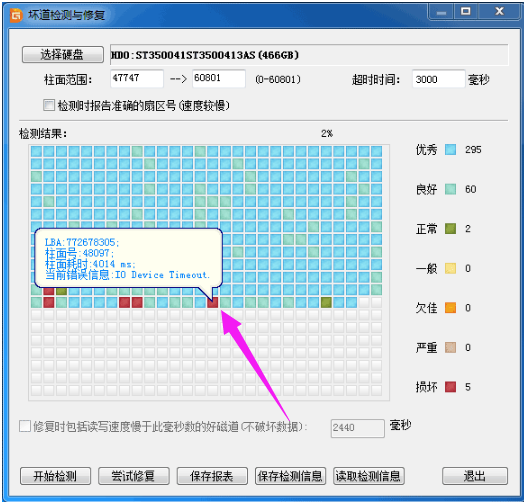
硬盘电脑图解5
点击“确定”

硬盘坏道电脑图解6
再次点击“确定”
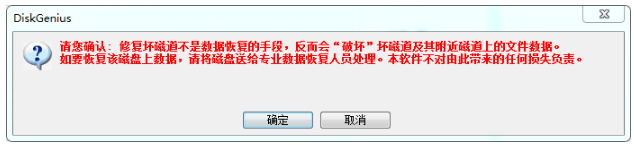
坏道电脑图解7
如果没有进行过坏道检测,或者运行本软件之前用其它软件进行过坏道检测,为节省时间,也可以在不检测的情况下直接用本软件修复坏道。
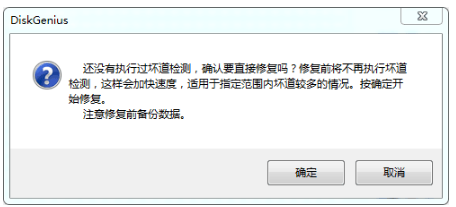
硬盘电脑图解8
如果修复成功,将鼠标悬停在柱面方格上空,提示显示“已修复”
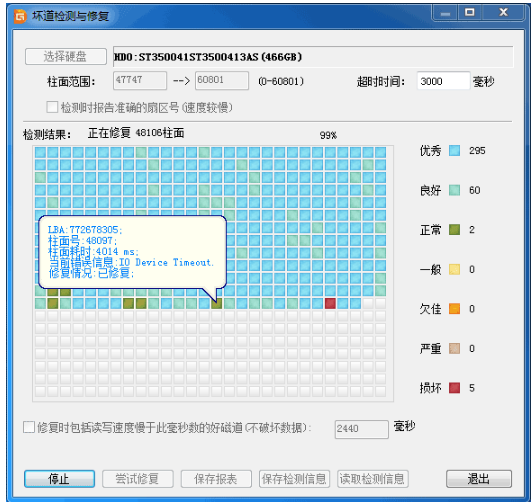
硬盘电脑图解9
修复完成,软件报告已修复的坏道个数。请实际检测修复结果。
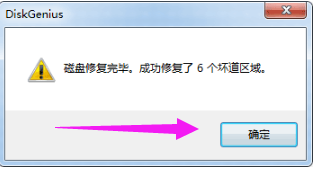
硬盘电脑图解10
以上就是硬盘坏道修复的操作了。